3Dsmax和Vray如何设计家具场景发布时间:暂无
1、本节课讲解3Dsmax加Vray家具渲染,本节课中用到的素材,会放置在素材包内,请各位学员点击右侧黄色按钮自行下载安装。

2、我们讲解一下一个场景需要一下什么必要的因素,首先我们需要一个室内环境,如图所示。

3、然后是需要灯光和模型,进行渲染,如图所示。
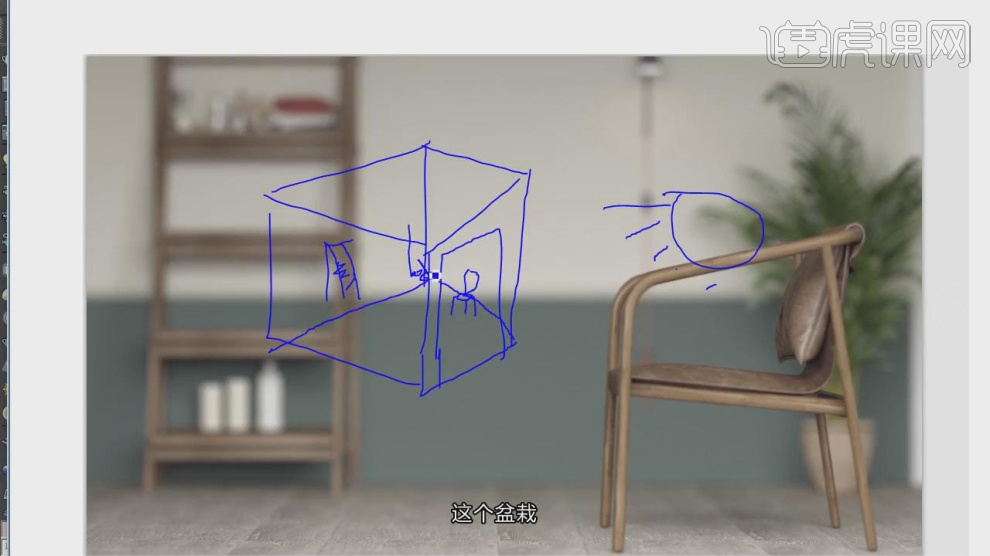
4、打开max软件,然后打开【栅格和捕捉设置】设置捕捉,如图所示。

5、在下载好的素材文件中有一个尺寸标记,我们进行打开,如图所示。
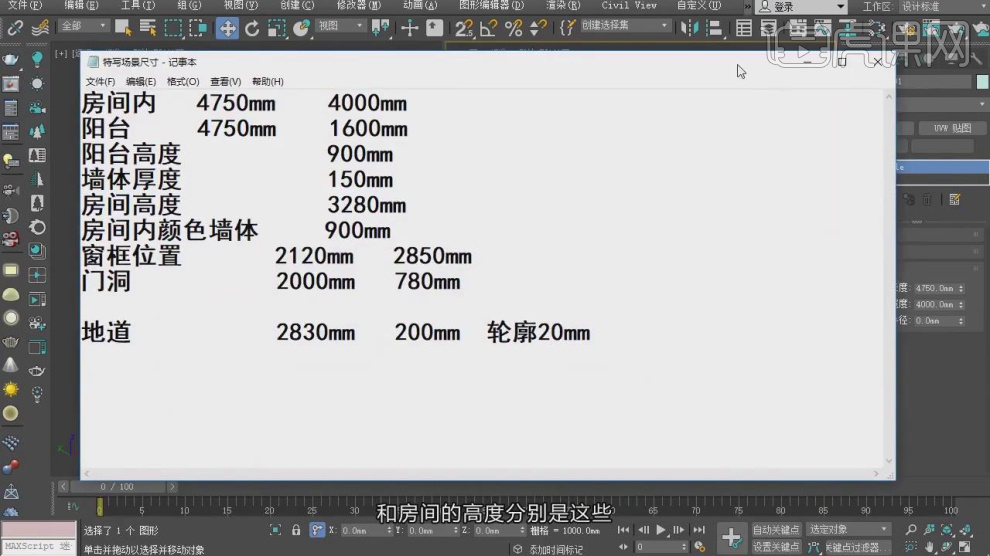
6、在【样条线】工具中,安装标记尺寸,使用画笔工具绘制一个矩形,然后使用【轮廓】效果,进行一次轮廓,如图所示。
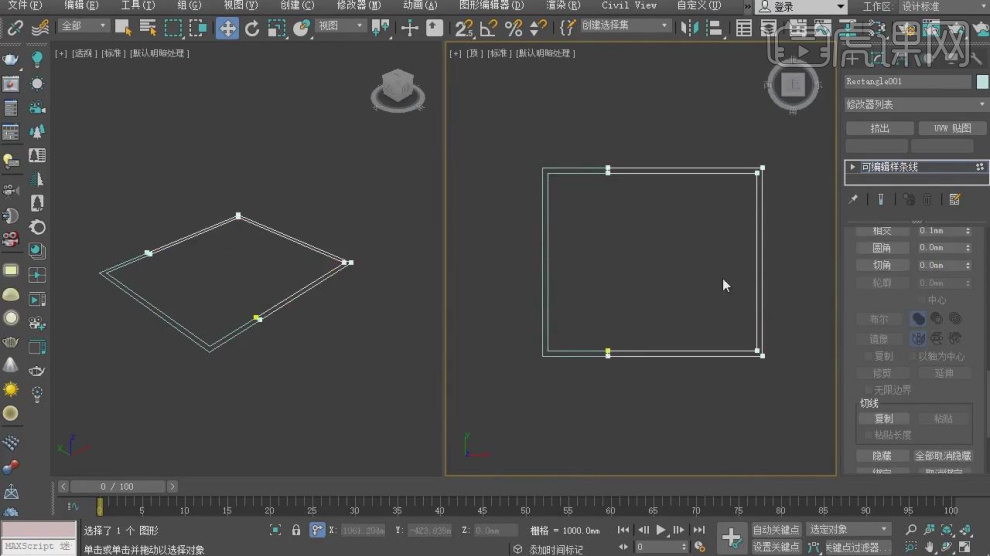
7、在效果器中添加一个【挤出】效果,如图所示

8、在【样条线】工具中,使用画笔工具绘制一个矩形,制作参考线,如图所示。
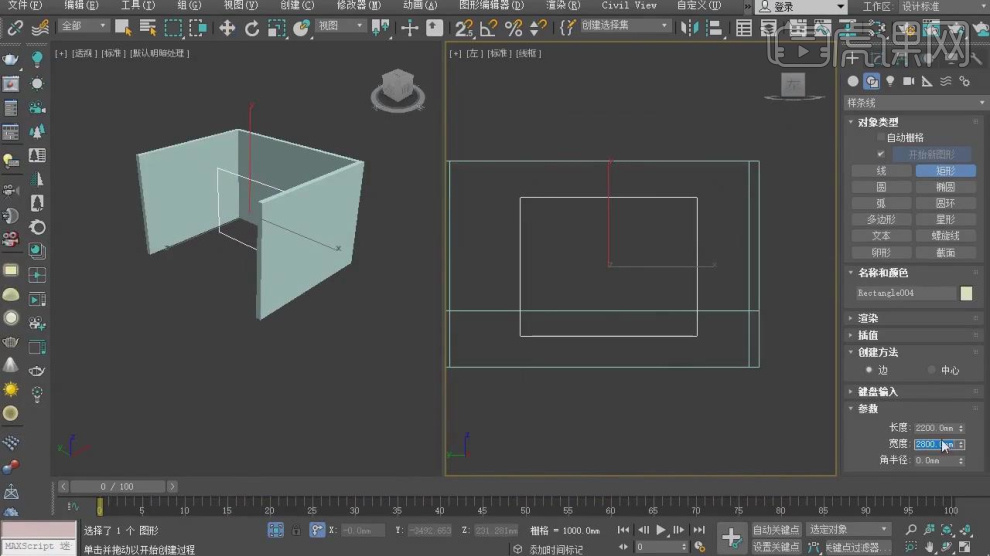
9、按照矩形参考线,再次绘制2个矩形,并取消【开始新图形】勾选,如图所示。
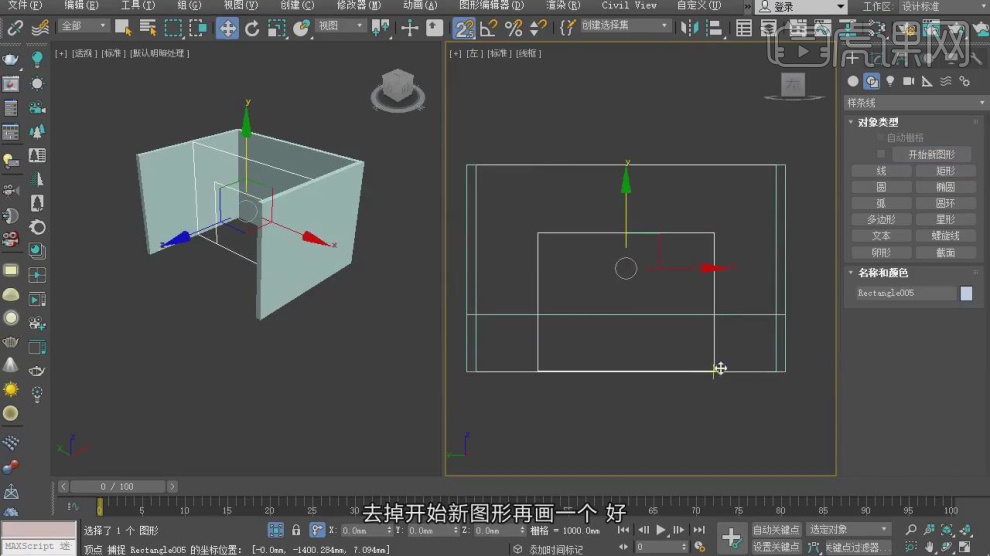
10、在效果器中添加一个【挤出】效果,如图所示
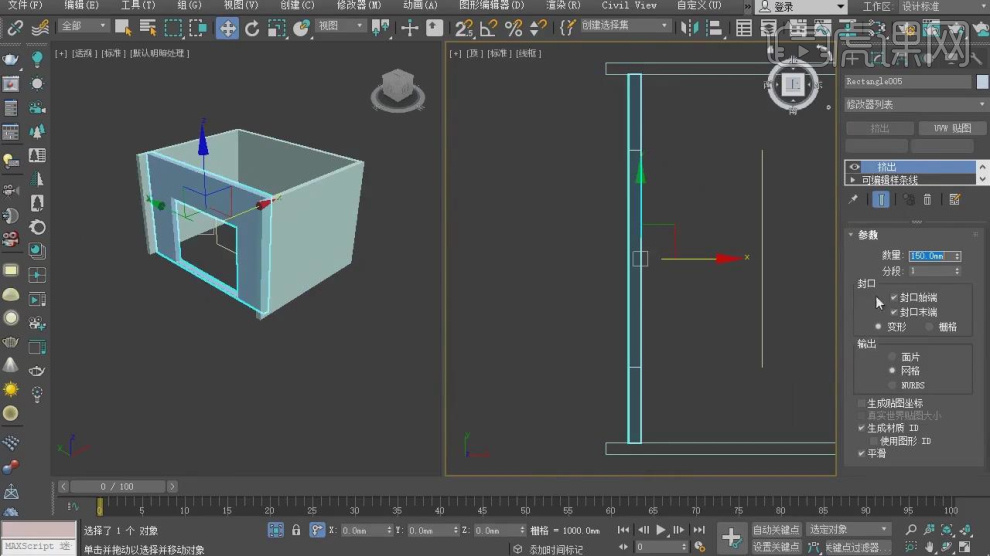
11、打开渲染设置,在参数上方的【预设】中,我们可以【加载】或者【保存】预设,如图所示。

12、点击【标准】灯光,新建一个【目标平行光】,如图所示。
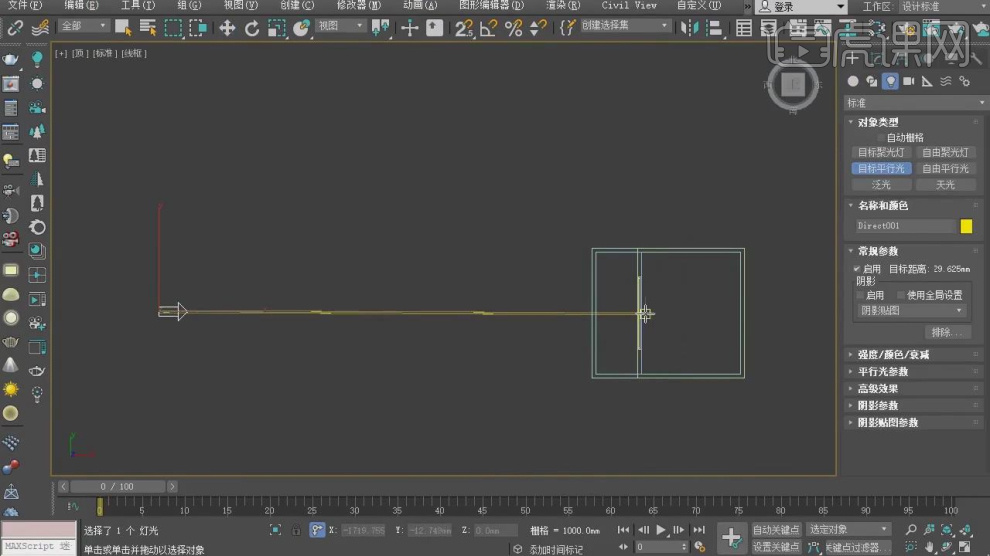
13、然后调整灯光的高度,高度可以决定灯光的颜色,如图所示。
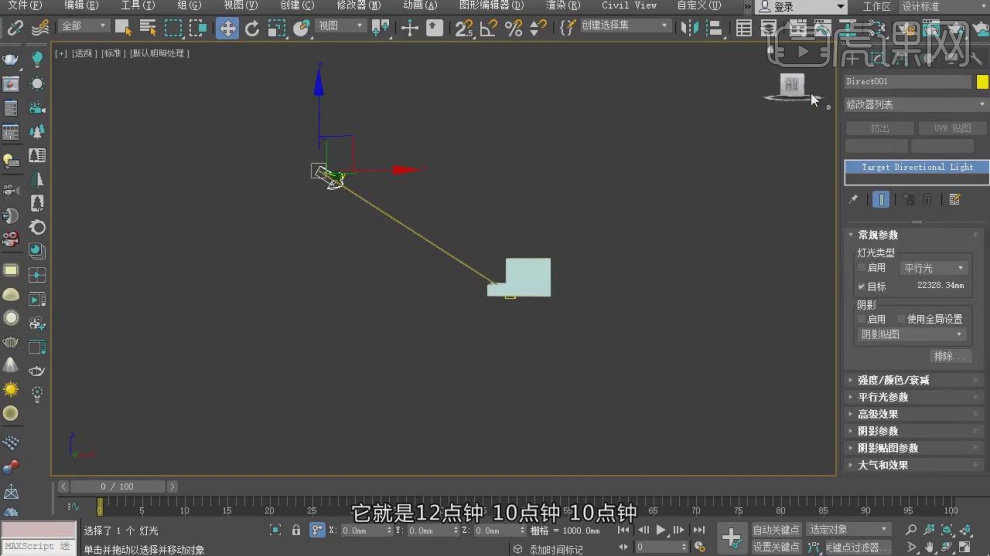
14、点击小键盘上的数值8,加载一张天空贴图,如图所示。
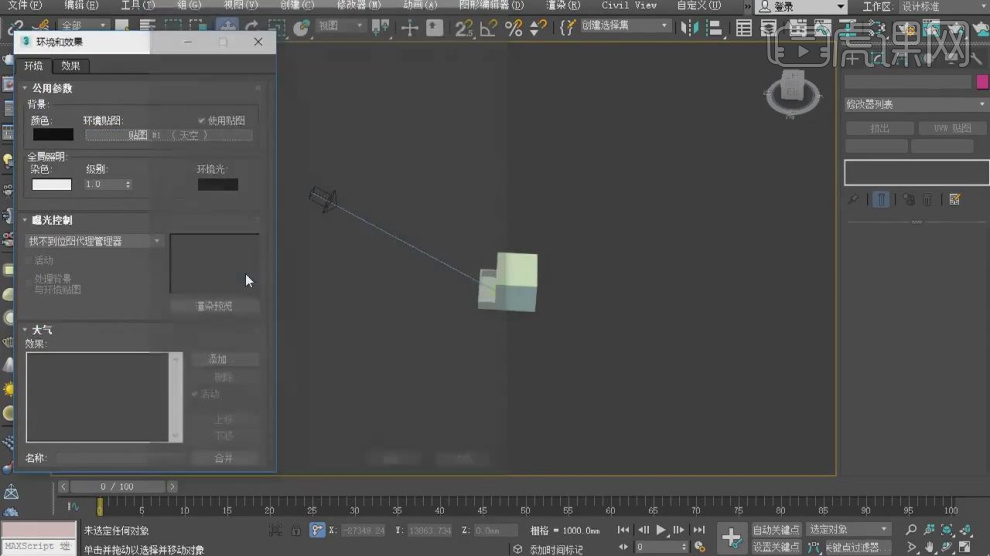
15、进入到天空贴图效果,然后在左侧效果器中添加一个【颜色校正】效果,如图所示。
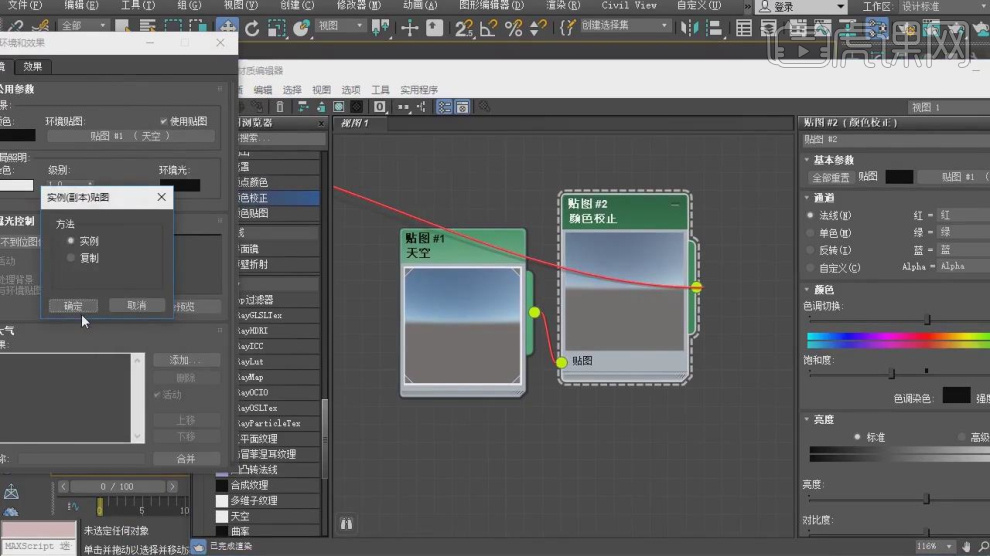
16、新建一个【物理相机】然后调整【剪切】的大小距离,如图所示。
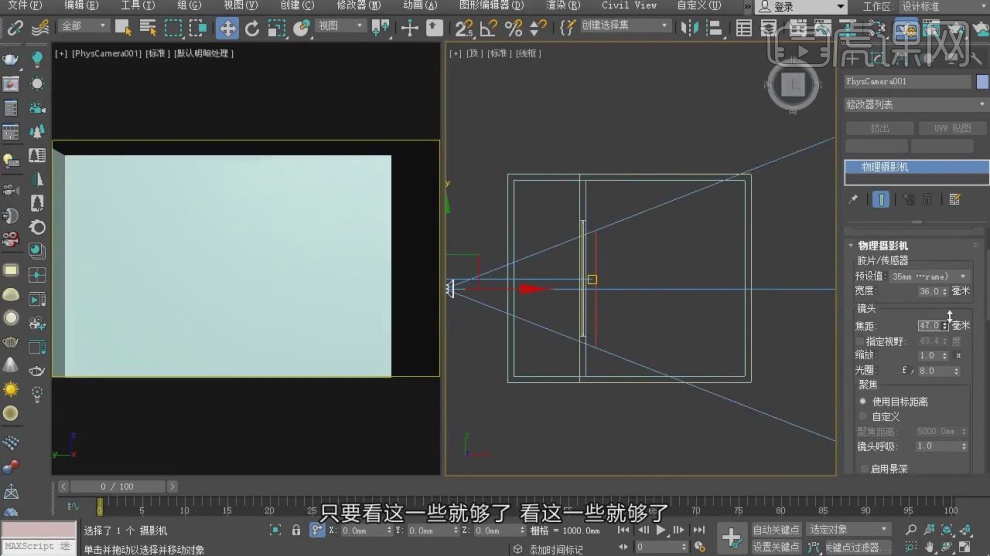
17、在灯光中新建一个球体灯光,调整好强度,如图所示。
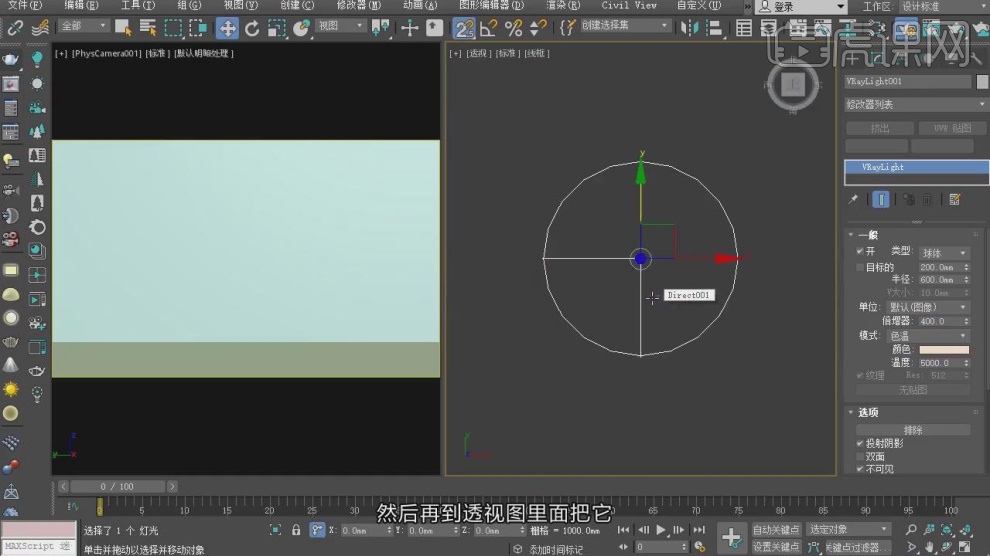
18、在【样条线】工具中,使用画笔工具绘制一个矩形,调整大小,如图所示。
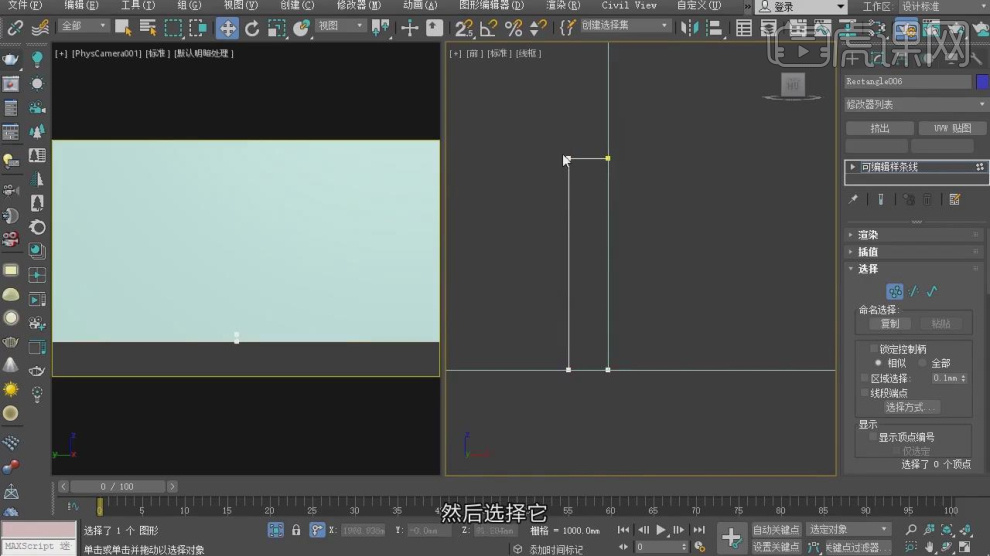
19、在【点】模式下,进行一次【倒角】,如图所示。
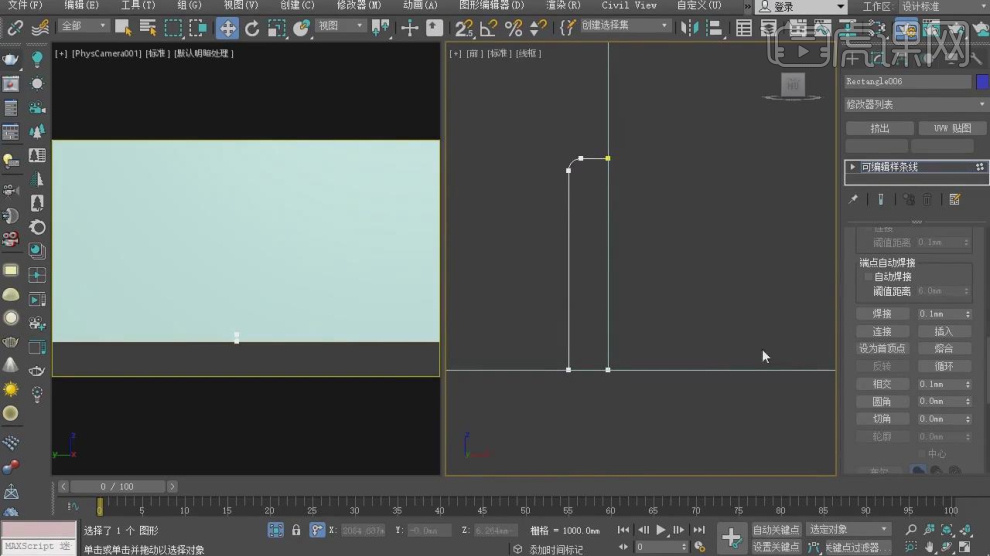
20、在效果器中添加一个【倒角剖面】效果,并拾取路径,如图所示
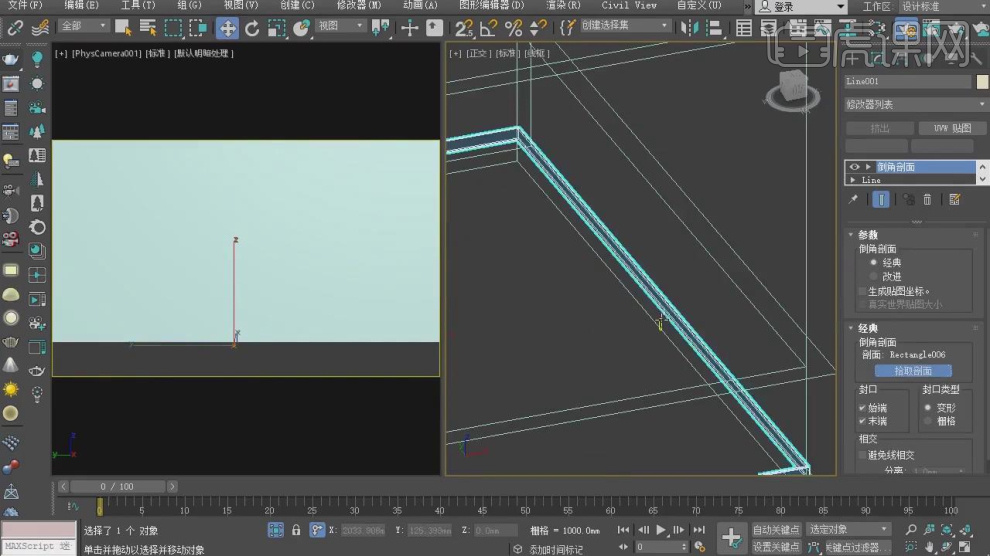
21、新建一个材质球,修改材质球的颜色,如图所示。

22、将下载好的木纹材质贴图,载入到【材质编辑器】中,并复制到【凹凸】中,如图所示。

23、然后在效果器中添加一个【uvw贴图】效果,如图所示。
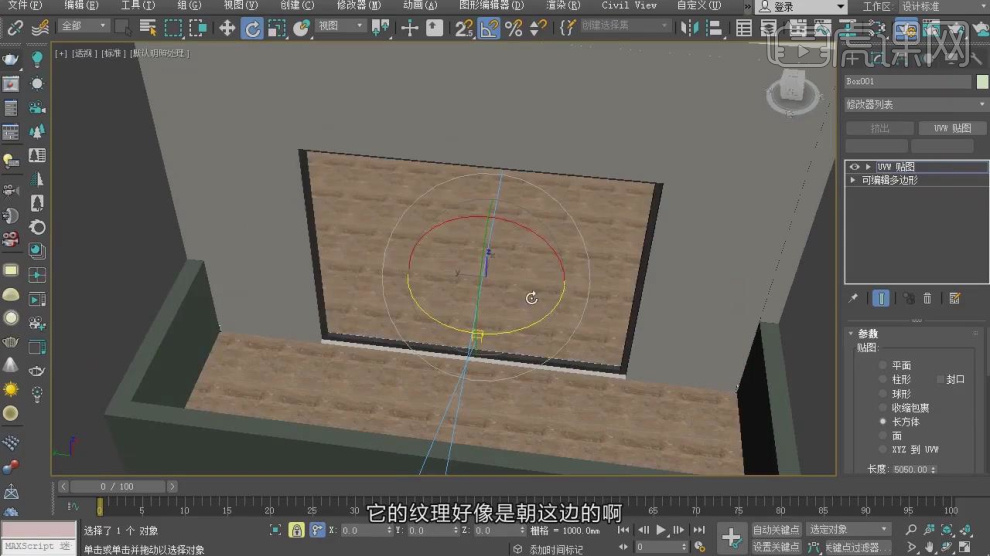
24、将下载好的模型文件载入到场景内,如图所示。

25、选择摄像机,在参数面板中勾选,【启用景深】效果,如图所示。

26、打开【渲染器设置】取消【覆盖材质的勾选】,如图所示

27、选择盆景模型,调整位置,如图所示。

28、点击渲染,然后在右侧的滤镜效果中,进行调整,如图所示。

29、打开【渲染器设置】调整渲染参数,准备出大图,如图所示。

30、最终效果。






















